
时间:2021-04-10 01:15:43 来源:www.win10xitong.com 作者:win10
我们在操作电脑系统的过程中可能就会遇到Win10背景自动更换怎么设置的问题,不要慌,遇到了Win10背景自动更换怎么设置的问题我们要想办法来解决它,那能不能解决呢?肯定时可以解决Win10背景自动更换怎么设置的问题,大家可以按照这样的解决思路:1、首先在桌面的空白页进行右键,然后在出现的窗口选择最下面的个性化功能。2、再打开的窗口中,选择背景就完成了。下面的内容就是今天小编给大家带来的Win10背景自动更换怎么设置的完全解决举措。
Win10背景自动更改设置方法说明
1.首先,右键单击桌面上的空白页,然后在出现的窗口中选择底部的个性化功能。
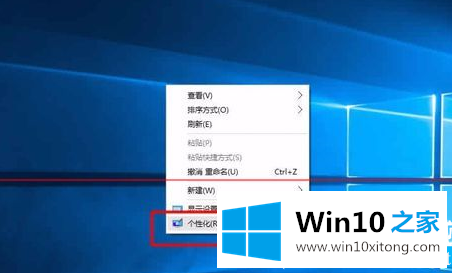
2.在重新打开的窗口中,选择背景。
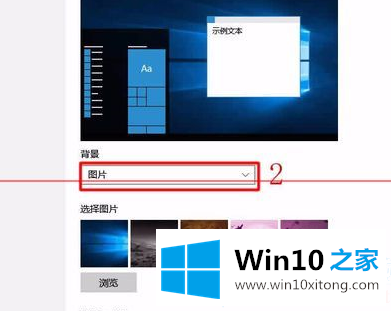
3.然后在背景选项中选择幻灯片放映。
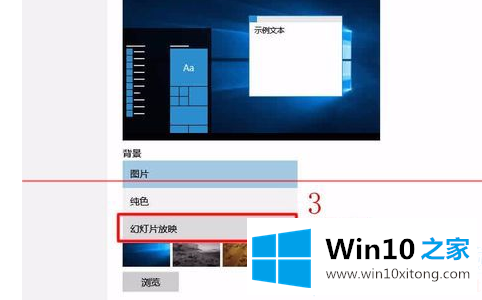
4.然后选择幻灯片放映的背景,单击“浏览”,然后选择要设置的背景图片的文件夹。
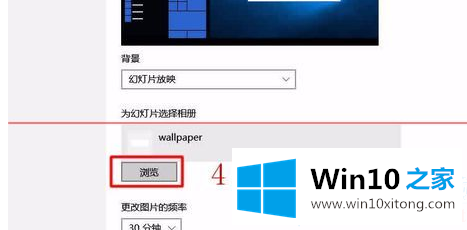
5.选择文件夹。
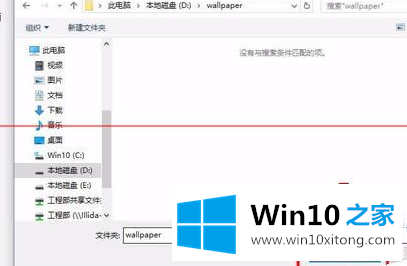
6.然后在改变画面频率一栏中改变时间。

7.您可以在选择适合选项中选择设置图片的大小和样式。

以上是如何设置Win10后台的自动切换以及如何设置。想了解更多电脑系统的使用,可以关注Win10 Home!
上述内容就是Win10背景自动更换怎么设置的完全解决举措,这样就可以解决好了,要是你需要下载windows系统,本站是一个你比较好的选择。